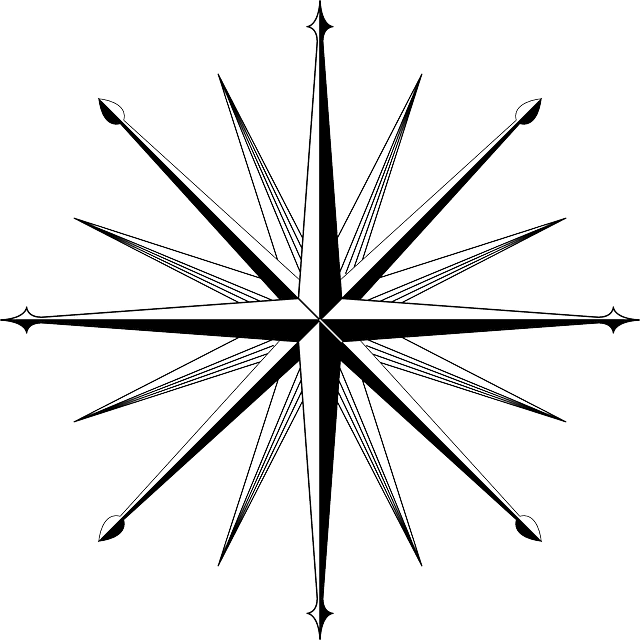Windows 11 ist da – doch bevor du dein System aktualisierst, solltest du eines auf keinen Fall vergessen: ein vollständiges Backup. Warum? Ganz einfach: Ein Upgrade ist kein Garant dafür, dass deine persönlichen Daten, Programme und Einstellungen reibungslos erhalten bleiben. Selbst wenn Microsoft verspricht, dass bei einem Upgrade alles sicher ist – in der Praxis kommt es häufiger zu Datenverlusten, als vielen bewusst ist. Dieser Beitrag zeigt dir, wie du dich mit einem soliden Backup absicherst, welche Tools du nutzen kannst und wie du Schritt für Schritt vorgehst.
Warum eine Datensicherung vor dem Windows 11 Upgrade Pflicht ist
Ein Upgrade ist immer ein tiefgreifender Eingriff ins System. Im besten Fall läuft alles glatt. Im schlimmsten Fall:
- Sind wichtige Dokumente verschwunden.
- Programme funktionieren nicht mehr wie gewohnt.
- Einstellungen und Benutzerkonten werden zurückgesetzt.
- Der PC startet gar nicht mehr.
Besonders problematisch: Einige ältere Anwendungen oder Treiber sind unter Windows 11 nicht kompatibel. Wenn es zu Abstürzen kommt, hilft nur ein Zurücksetzen – und dann willst du dein Backup zur Hand haben.
Was sollte alles gesichert werden?
Viele Nutzer machen den Fehler, nur einzelne Dateien zu sichern – etwa Fotos oder Word-Dokumente. Doch eine sinnvolle Backup-Strategie umfasst weit mehr:
1. Persönliche Dateien
- Eigene Dateien, Bilder, Videos, Musik
- Desktop-Inhalte
- Downloads-Ordner
- Spezielle Programmeinstellungen oder Datenbanken
2. E-Mails und Kalenderdaten
- Outlook PST-Dateien
- Thunderbird-Profile
3. Browser-Daten
- Bookmarks/Favoriten
- Erweiterungen und gespeicherte Passwörter
4. Programme und Lizenzen
- Installationsdateien oder Setups
- Seriennummern und Lizenzschlüssel (z. B. von Office, Photoshop etc.)
5. Systemabbild / vollständiges Image
- Für einen schnellen Wiederherstellungspunkt
- Ideal für Nutzer, die ihr ganzes System in einem Rutsch wiederherstellen wollen
Backup-Arten: Welche ist die richtige für dich?
Manuelle Dateisicherung
Du kopierst deine Daten auf eine externe Festplatte oder einen USB-Stick. Gut für Anfänger, aber fehleranfällig.
Cloud-Backup
Einfach und schnell über Dienste wie:
- OneDrive (in Windows integriert)
- Google Drive
- Dropbox
Perfekt für wichtige Dokumente – aber nicht ausreichend für Systemdaten.
Backup-Software mit Komplett-Image
Hier werden nicht nur Dateien, sondern das gesamte System inklusive Programme und Einstellungen gesichert. Gute Tools sind:
- Macrium Reflect
- Acronis True Image
- EaseUS Todo Backup
- Veeam Agent (Free Edition)
Diese Tools erstellen ein Abbild deiner Festplatte – ideal, wenn nach dem Upgrade etwas schiefläuft.
- Sie erwerben mit True Image Essentials von Acronis ein leicht verständliches Programm für wahlweise 1-5 Endgerät(en) und mit einer Laufzeit von 1 Jahr bequem und schnell nach Hause geliefert. Die Laufzeit beginnt erst, wenn Sie die Lizenz aktivieren!
- Von uns erhalten Sie einen originalen Lizenzschlüssel in einer frustfreien Verpackung (keine CD) postalisch oder diesen wunschweise via E-Mail (i.d.R. innerhalb von 24 Stunden) vorab zugesandt. Bei dem Produkt handelt es sich um eine originale Vollversion, welche auf Windows-, macOS-, iOS- und Android-Geräten betrieben werden kann.
- Ferner erstellen wir Ihnen als deutscher Fachhändler eine Rechnung mit ausgewiesener Mehrwertsteuer, welche Ihnen automatisch in Ihrem Amazon-Account hinterlegt wird.
- Bei sämtlichen Fragen rund um die Installation und die Aktivierung Ihrer Lizenz werden wir von softwareGO Ihnen gerne mit einem eigenen Telefonsupport oder via E-Mail weiterhelfen und Sie unterstützen. Dies garantieren wir Ihnen über die Gesamtlaufzeit Ihres Produktes!
- Bei sämtlichen Fragen rund um die Installation und die Aktivierung Ihrer Lizenz werden wir von softwareGO Ihnen gerne mit einem eigenen Telefonsupport oder via E-Mail weiterhelfen und Sie unterstützen. Dies garantieren wir Ihnen über die Gesamtlaufzeit Ihres Produktes!
Schritt-für-Schritt-Anleitung: Backup vor Windows 11 Upgrade
Schritt 1: Backup-Medium vorbereiten
- Externe Festplatte oder SSD mit mindestens so viel Speicherplatz wie dein Systemlaufwerk
- Alternativ: Cloud-Speicher mit ausreichend Kapazität
Schritt 2: Systeminformationen sichern
- Screenshot oder Ausdruck der wichtigsten Lizenzschlüssel (z. B. mit dem Tool ProduKey)
- Liste installierter Software (z. B. mit Belarc Advisor)
Schritt 3: Persönliche Daten sichern
- Kopiere alle wichtigen Ordner in einen Sicherungsordner
- Achte auch auf versteckte Ordner wie „AppData“ in deinem Benutzerprofil
Schritt 4: E-Mail-Programme sichern
- Exportiere E-Mail-Daten aus Outlook oder Thunderbird
- Optional: komplettes Benutzerprofil sichern
Schritt 5: Browserdaten sichern
- Synchronisiere Daten mit dem Cloud-Konto des Browsers
- Oder exportiere Favoriten manuell
Schritt 6: Image-Backup erstellen
Nutze ein Backup-Tool und wähle:
- „Komplettes Systemabbild“ oder „Disk Clone“
- Speicherziel: externe Festplatte oder NAS
Optional: Bootfähiges Rettungsmedium (USB-Stick) erstellen
Schritt 7: Backup überprüfen
- Testweise einige Dateien wiederherstellen
- Prüfen, ob das Image korrekt angelegt wurde
Backup-Tools im Vergleich
| Tool | Besonderheiten | Kostenlos verfügbar |
|---|---|---|
| Macrium Reflect Free | Sehr zuverlässig, schnelles Backup & Restore | ✅ |
| Acronis True Image | Umfassende Cloud-Integration, Antimalware | ❌ |
| EaseUS Todo Backup | Einsteigerfreundlich, auch Klonen möglich | ✅ (Free Edition) |
| Veeam Agent Free | Ideal für IT-affine Nutzer, Snapshot-Unterstützung | ✅ |
Häufige Fragen & Unsicherheiten
Kann ich mein Backup auf Windows 11 einfach zurückspielen?
Ja, wenn du ein Image oder komplettes Backup hast, kannst du dein System jederzeit in den alten Zustand versetzen – entweder über das Backup-Tool selbst oder über ein bootfähiges Medium.
Ist ein Cloud-Backup allein ausreichend?
Nicht wirklich. Es hilft bei Dateien, aber nicht bei Programmen, Treibern oder Windows-Konfigurationen. Setze zusätzlich auf lokale Sicherungen.
Kann ich ein Backup während des Upgrades erstellen?
Technisch möglich, aber riskant. Besser: Backup erstellen – Upgrade – danach Backup erneut machen.
Windows Backup vor Upgrade: Fehler vermeiden
Hier einige No-Gos, die du unbedingt vermeiden solltest:
- Nur „Dokumente“ sichern – Programme & Einstellungen vergessen
- Kein Wiederherstellungspunkt erstellen
- Keine Verifikation des Backups
- Backup auf derselben Festplatte speichern
Bonus-Tipp: Backup automatisch planen
Die meisten Tools ermöglichen es, Backups regelmäßig im Hintergrund zu erstellen. Richte mindestens ein wöchentliches inkrementelles Backup ein, damit du immer einen aktuellen Stand parat hast – auch nach dem Upgrade.
Fazit: Sicher ist sicher – Backup spart Nerven und Daten
Ein Upgrade auf Windows 11 kann viele Vorteile bringen – aber auch Risiken. Mit der richtigen Backup-Strategie gehst du auf Nummer sicher. Egal ob du den Wechsel wagst oder dein altes System konservieren möchtest: Deine Daten sind dein digitales Leben. Wer vorher sichert, braucht nachher nicht zu klagen.
Deshalb unsere Empfehlung:
- Backup-Tool installieren
- Daten & System sichern
- Upgrade in Ruhe durchführen
Hier herunterladen: unsere Checkliste zum Backup vor Windows 11 Migration.
Und danach: Aufatmen. Denn du weißt – selbst wenn etwas schiefgeht, hast du alles in der Hinterhand.